4 способа открыть параметры дисплея в Windows 11
Быстрые ссылки
Меню настроек дисплея в Windows 11 — это место, где вы настраиваете разрешение монитора, меняете масштаб дисплея и выбираете между несколькими мониторами. Ниже я покажу вам самые быстрые способы открыть настройки дисплея на ПК с Windows 11.
Меню «Пуск» — самый простой и широко используемый способ открыть любое приложение в Windows, включая приложение «Параметры». Вы даже можете искать определенные меню настроек из меню «Пуск». Вот как это сделать:
- Нажмите клавишу Win, чтобы открыть меню «Пуск».
- Введите Параметры дисплея и нажмите кнопку Открыть на правой панели, чтобы перейти в раздел Параметры дисплея.
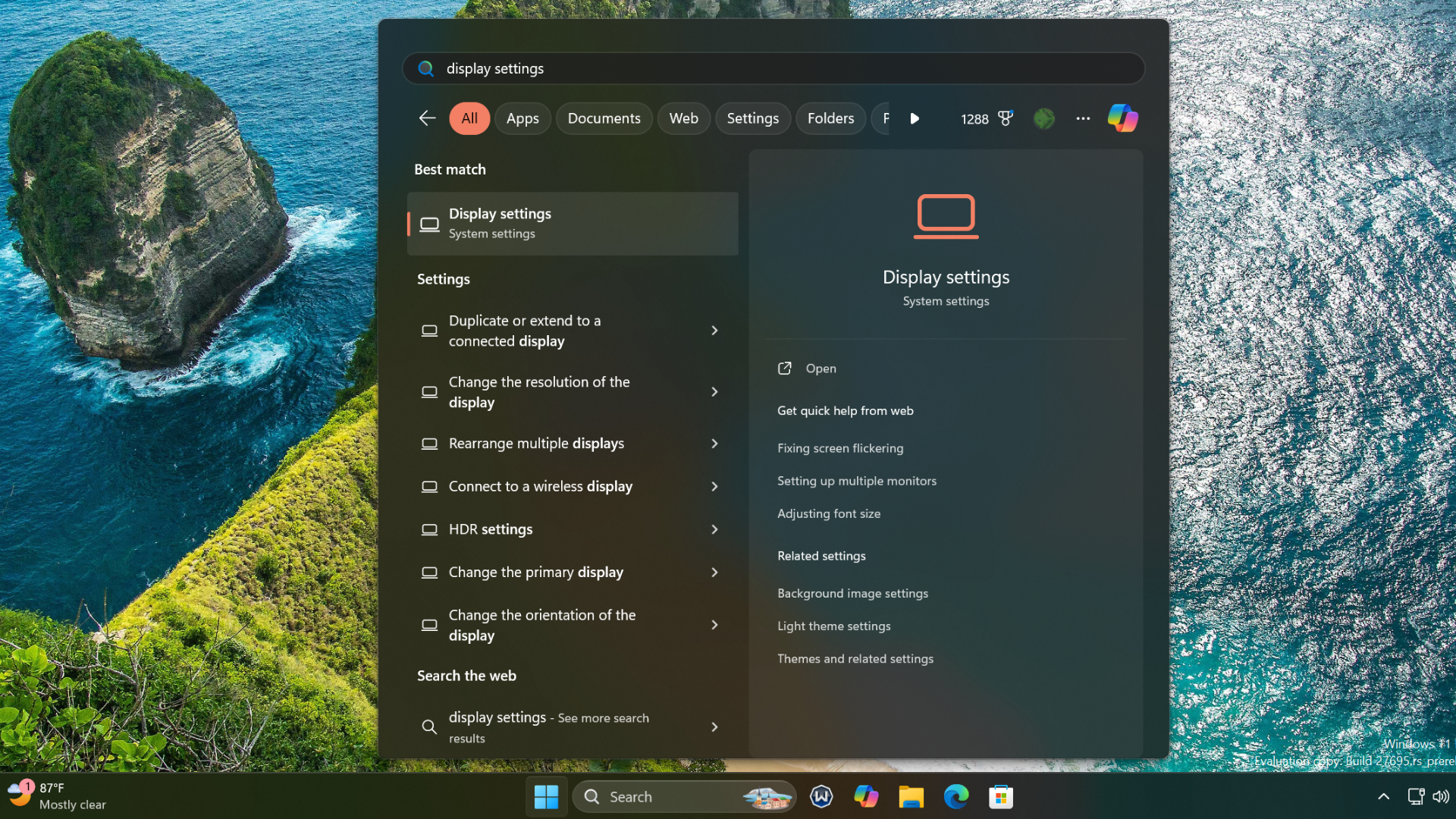
Microsoft скрыла множество опций, чтобы предложить более лаконичное контекстное меню в Windows 11, но, к счастью, по-прежнему легко запустить меню настроек дисплея. Просто выполните следующие действия:
Программы для Windows, мобильные приложения, игры - ВСЁ БЕСПЛАТНО, в нашем закрытом телеграмм канале - Подписывайтесь:)
- Нажмите Win + D, чтобы переключиться на рабочий стол.
- Щелкните правой кнопкой мыши по рабочему столу, чтобы открыть контекстное меню. Щелкните опцию Параметры отображения.
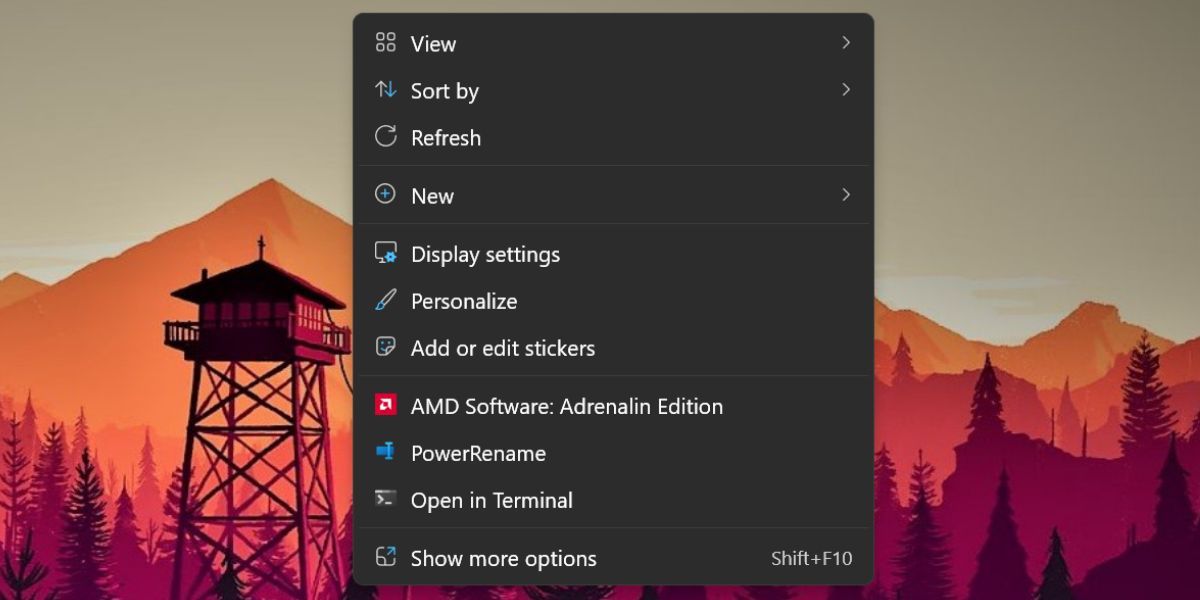
3 Использование приложения «Настройки»
Старая версия настроек дисплея появилась в Панели управления. Однако большинство параметров настройки переместились в приложение «Параметры» в Windows 11.
Вы также можете настроить разрешение экрана с помощью приложения «Настройки». Чтобы получить к нему доступ, выполните следующие действия:
- Нажмите Win + I на клавиатуре, чтобы быстро запустить приложение «Параметры».
- Выберите «Система» на левой боковой панели, а затем нажмите «Дисплей» справа.
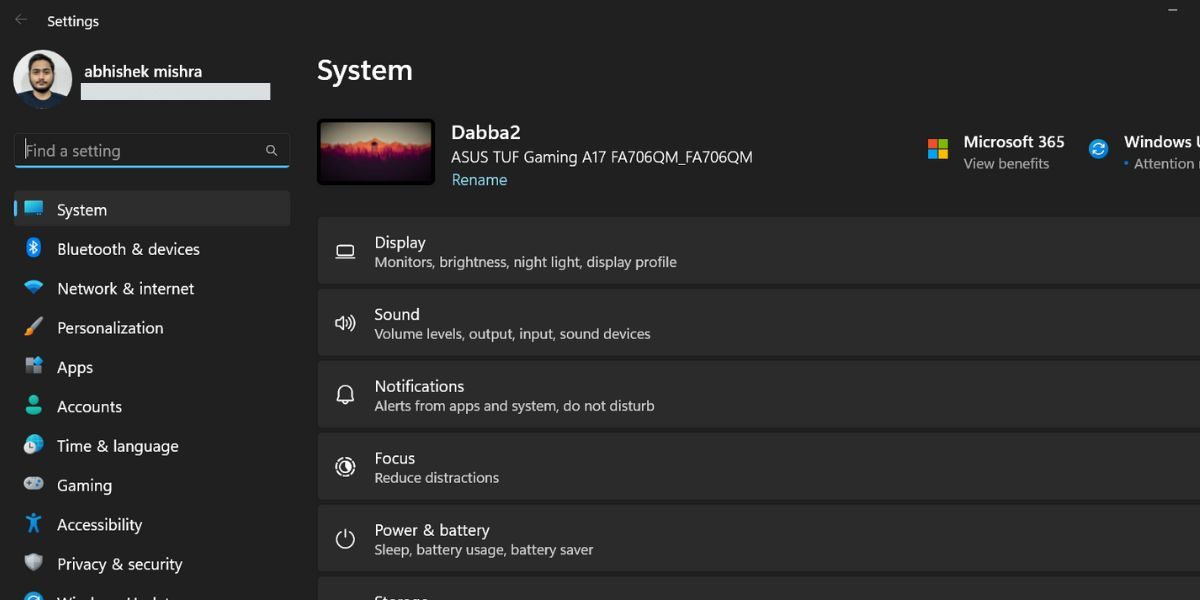
4 Использование диалогового окна «Выполнить»
Диалоговое окно «Выполнить» в Windows предлагает более быстрый способ доступа к любому приложению или расположению файла. Вы можете запустить любое приложение, подраздел приложения «Параметры» или Панель управления, если знаете правильный шорткод. Выполните следующие действия, чтобы открыть меню настроек дисплея:
- Нажмите Win + R на клавиатуре, чтобы открыть диалоговое окно «Выполнить».
- Введите ms-settings:display в поле ввода текста и нажмите ОК.
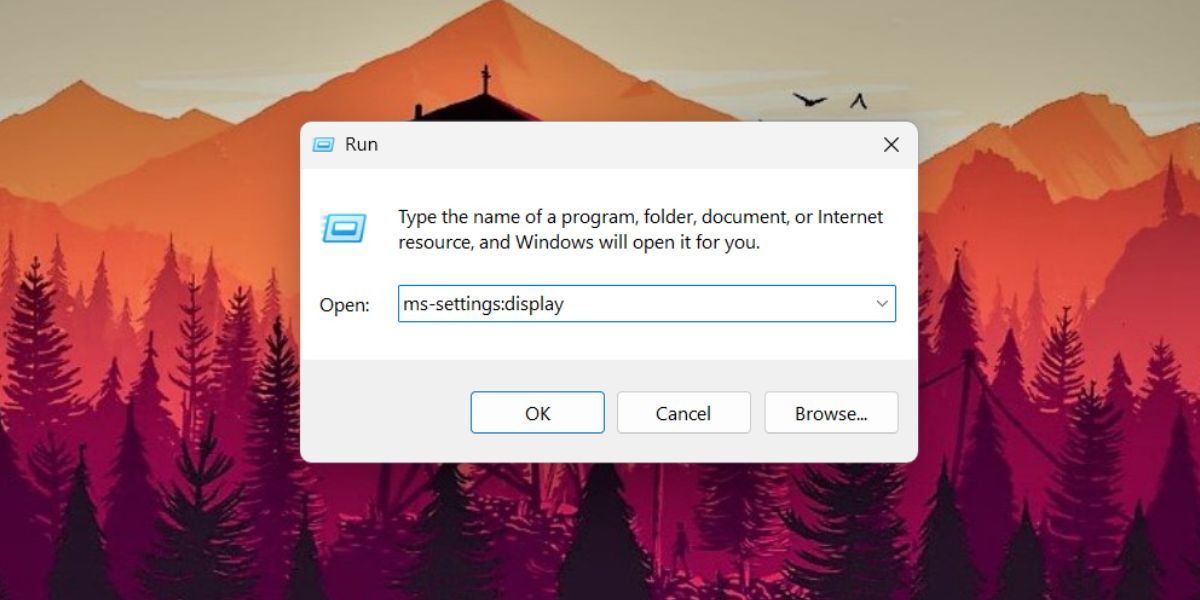
Управление несколькими мониторами и настройка частоты обновления и разрешения в Windows 11 довольно просты благодаря оптимизированному меню настроек дисплея. Меню «Пуск» позволяет легко получить доступ к этому меню, но вы можете попробовать другие варианты, если знаете основные сочетания клавиш Windows.
